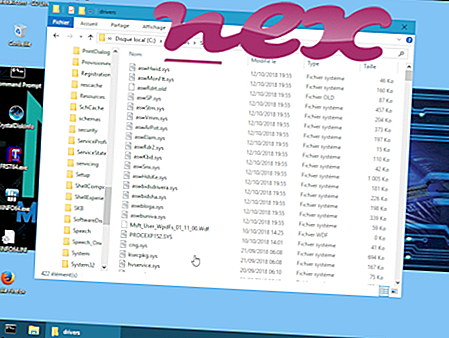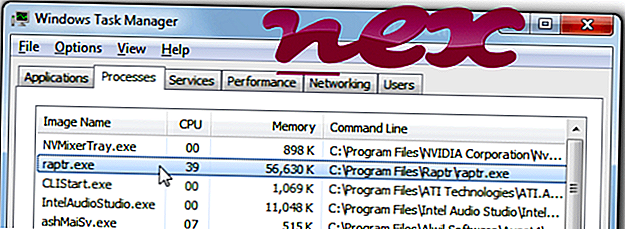
Η διαδικασία που είναι γνωστή ως Raptr Desktop App ή Raptr Client ανήκει στο λογισμικό Raptr από Raptr.
Περιγραφή: Το Raptr.exe δεν είναι απαραίτητο για τα Windows και συχνά προκαλεί προβλήματα. Το αρχείο raptr.exe βρίσκεται σε έναν υποφάκελο "C: \ Program Files (x86)" (συνήθως C: \ Program Files (x86) \ Raptr \ ή C: \ Program Files (x86) \ Raptr Inc \ . Τα γνωστά μεγέθη αρχείων στα Windows 10/8/7 / XP είναι 67.344 bytes (60% όλων των εμφανίσεων), 66.264 bytes και 8 περισσότερες παραλλαγές.
Δεν υπάρχουν πληροφορίες αρχείου. Το αρχείο είναι πιστοποιημένο από μια αξιόπιστη εταιρεία. Το αρχείο δεν είναι ένα βασικό αρχείο των Windows. Η διαδικασία μπορεί να απεγκατασταθεί στον Πίνακα Ελέγχου. Το πρόγραμμα δεν είναι ορατό. Ως εκ τούτου, η τεχνική αξιολόγηση ασφαλείας είναι 30% επικίνδυνη . αλλά θα πρέπει επίσης να συγκρίνετε αυτή τη βαθμολογία με τις αξιολογήσεις των χρηστών.
Κατάργηση εγκατάστασης αυτής της παραλλαγής: Έχετε την επιλογή να απεγκαταστήσετε το λογισμικό Raptr χρησιμοποιώντας τη λειτουργία Uninstall a Program του Πίνακα Ελέγχου των Windows (Windows: Έναρξη, Ρυθμίσεις, Πίνακας Ελέγχου, Κατάργηση εγκατάστασης προγράμματος).
Σημαντικό: Κάποιο κακόβουλο λογισμικό κακόβουλο λογισμικό ως raptr.exe. Επομένως, πρέπει να ελέγξετε τη διαδικασία raptr.exe στον υπολογιστή σας για να δείτε αν πρόκειται για απειλή. Σας συνιστούμε το Security Task Manager για την επαλήθευση της ασφάλειας του υπολογιστή σας. Αυτό ήταν ένα από τα κορυφαία επιλογές λήψης του Washington Post και PC World .
Ένας καθαρός και τακτοποιημένος υπολογιστής είναι η βασική προϋπόθεση για την αποφυγή προβλημάτων με τον rapper. Αυτό σημαίνει τη λειτουργία σάρωσης για κακόβουλο λογισμικό, τον καθαρισμό του σκληρού σας δίσκου χρησιμοποιώντας προγράμματα 1 cleanmgr και 2 sfc / scannow, 3 προγράμματα απεγκατάστασης που δεν χρειάζεστε πια, έλεγχος προγραμμάτων Autostart (χρησιμοποιώντας 4 msconfig) και ενεργοποίηση της λειτουργίας Αυτόματης Ενημέρωσης των Windows 5. Να θυμάστε πάντα να εκτελείτε περιοδικά αντίγραφα ασφαλείας ή τουλάχιστον να ορίζετε σημεία επαναφοράς.
Εάν αντιμετωπίσετε ένα πραγματικό πρόβλημα, προσπαθήστε να ανακαλέσετε το τελευταίο πράγμα που κάνατε ή το τελευταίο πράγμα που εγκαταστήσατε πριν εμφανιστεί το πρόβλημα για πρώτη φορά. Χρησιμοποιήστε την εντολή 6 resmon για να προσδιορίσετε τις διαδικασίες που προκαλούν το πρόβλημά σας. Ακόμα και για σοβαρά προβλήματα, αντί για επανεγκατάσταση των Windows, είναι καλύτερα να επισκευάσετε την εγκατάστασή σας ή, για Windows 8 και νεότερες εκδόσεις, να εκτελέσετε την εντολή 7 DISM.exe / Online / Cleanup-image / Restorehealth. Αυτό σας επιτρέπει να επισκευάσετε το λειτουργικό σύστημα χωρίς απώλεια δεδομένων.
Για να σας βοηθήσει να αναλύσετε τη διαδικασία raptr.exe στον υπολογιστή σας, τα ακόλουθα προγράμματα έχουν αποδειχθεί χρήσιμα: Ο Διαχειριστής εργασιών ασφαλείας εμφανίζει όλες τις εργασίες που εκτελούνται στα Windows, συμπεριλαμβανομένων των ενσωματωμένων κρυφών διαδικασιών, όπως η παρακολούθηση του πληκτρολογίου και του προγράμματος περιήγησης ή οι καταχωρήσεις Autostart. Μια μοναδική αξιολόγηση κινδύνου ασφάλειας υποδηλώνει την πιθανότητα να είναι η διαδικασία πιθανό λογισμικό υποκλοπής spyware, malware ή Trojan. B Malwarebytes Anti-Malware ανιχνεύει και αφαιρεί spyware για ύπνο, adware, trojans, keyloggers, κακόβουλα προγράμματα και ιχνηλάτες από το σκληρό σας δίσκο.
Σχετικό αρχείο:
osdsrv.exe asusfancontrolservice.exe ezrecover.exe rptr.exe hidmonitorsvc.exe taskswitch.exe gwidlmon.exe exmgr.exe sprtcmd.exe ifrmewrk.exe splwow64.exe